很多用户由于应用的需要可能会用到vnc图形化界面,下面给大家介绍下云服务器vnc安装配置教程:
测试环境: CentOS5.7 32位
登录到Linux系统:
1、使用rpm -q vncserver查看vnc服务是否安装:
[root@Cloud12347 ~]# rpm -q vncserver
![]()
我们查看vnc服务是没有安装的,那么使用yum -y install vnc-server安装vnc服务
[root@Cloud12347 ~]# yum -y install vnc-server

2、安装GNOME Desktop Environment,即Gnome桌面环境
[root@Cloud12347 ~]# yum groupinstall "GNOME Desktop Environment"
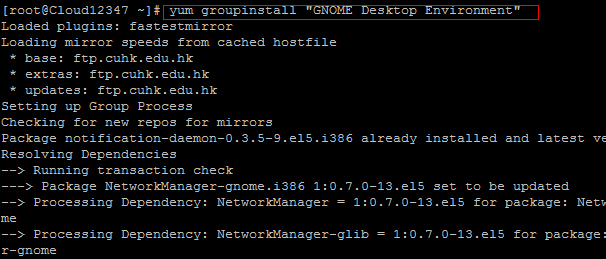
3、启动vncserver,首次启动vncserver需要设置密码:
[root@Cloud12347 ~]# vncserver

这个时候vncserver已经启动成功了,但是在客户端使用vncviewer登录vnc时会发现是黑屏(这也是很多用户经常会反馈的问题,vnc黑屏)
4、编辑/root/.vnc/xstartup取消下面两行的注释#号:
unset SESSION_MANAGER exec /etc/X11/xinit/xinitrc
在最后一行添加下列代码之一:
#twm & gnome-session &
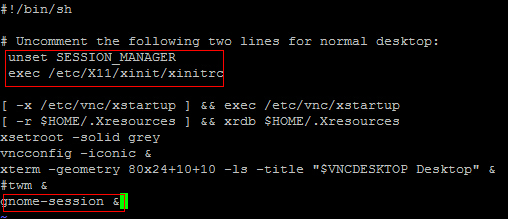
重新登录还是黑屏的,先杀掉这个桌面的进程,桌面号为1
[root@Cloud12347 ~]# vncserver -kill :1
重新运行一次 vncserver 生成一个新的回话,仍旧使用桌面号1:
[root@Cloud12347 ~]# vncserver :1
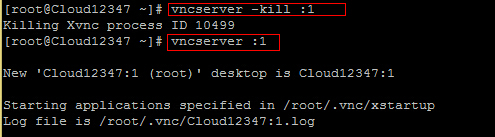
5、下载vncviewer客户端,使用vncviewer登录
在此输入ip:桌面号如103.103.103.103:1
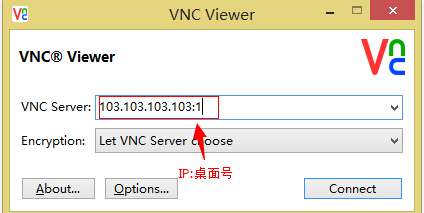
输入vnc启动时设置的密码
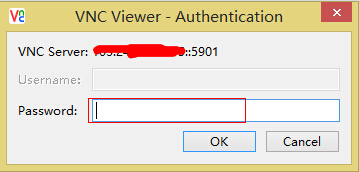
回车就成功登录vnc了
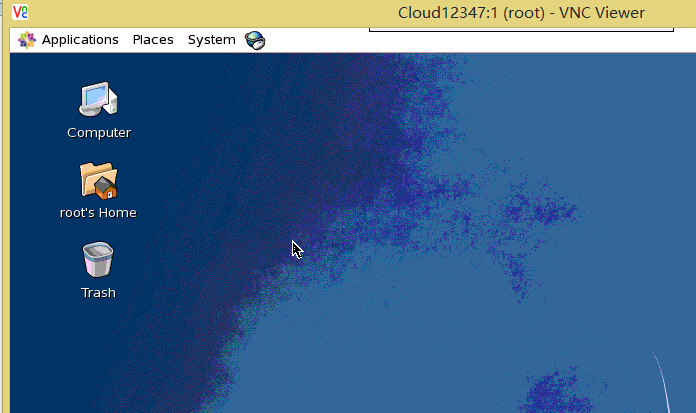
作者:anenv,如若转载,请注明出处:https://www.anenv.com/527.html



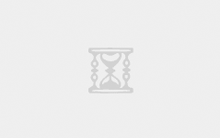

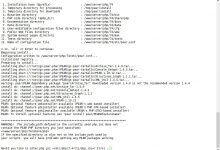
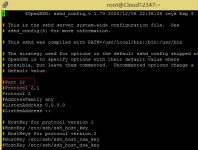
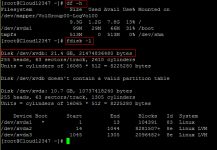
发表评论 抢沙发